- in окна by Администратор
Исправить ошибку «Отказано в доступе к установщику Windows»
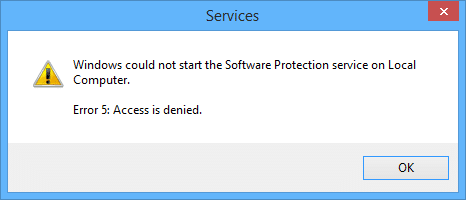
Исправить ошибку «Доступ к установщику Windows запрещен»: Если вы столкнулись с сообщением об ошибке «Доступ запрещен» при попытке установить новую программу в Windows 10 или если вы столкнулись с ошибкой Msiexec.exe «Доступ запрещен», то вы попали по адресу, поскольку сегодня мы собираемся исправить эту проблему. . Основная причина ошибки, по-видимому, связана с повреждением или повреждением файлов установщика Windows.
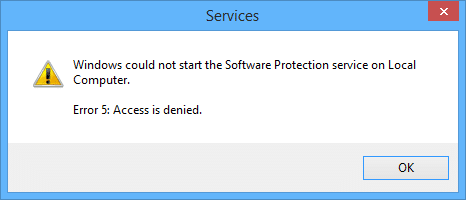
Когда вы пытаетесь установить или удалить программы из Windows 10, вы можете получить одно из следующих предупреждающих сообщений:
Не удалось получить доступ к службе установщика Windows.
Не удалось запустить службу установщика Windows
Не удалось запустить службу установщика Windows на локальном компьютере. Ошибка 5: Доступ запрещен.
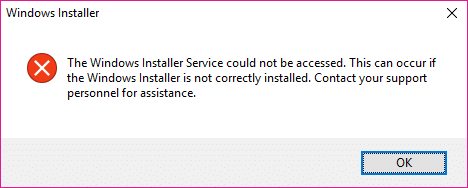
Чтобы устранить основную причину этой проблемы, нам необходимо перерегистрировать файлы установщика Windows, а иногда проблема решается простым перезапуском служб установщика Windows. Итак, не теряя времени, давайте посмотрим, как на самом деле исправить ошибку «Доступ запрещен установщику Windows» с помощью приведенного ниже руководства.
Исправить ошибку «Отказано в доступе к установщику Windows»
Обязательно создайте точку восстановления на случай, если что-то пойдет не так.
Способ 1. Перезапустите службу установщика Windows.
1. Нажмите клавиши Windows + R, затем введите services.msc и нажмите Enter.

2.Найти Служба установщика Windows затем щелкните его правой кнопкой мыши и выберите Свойства.
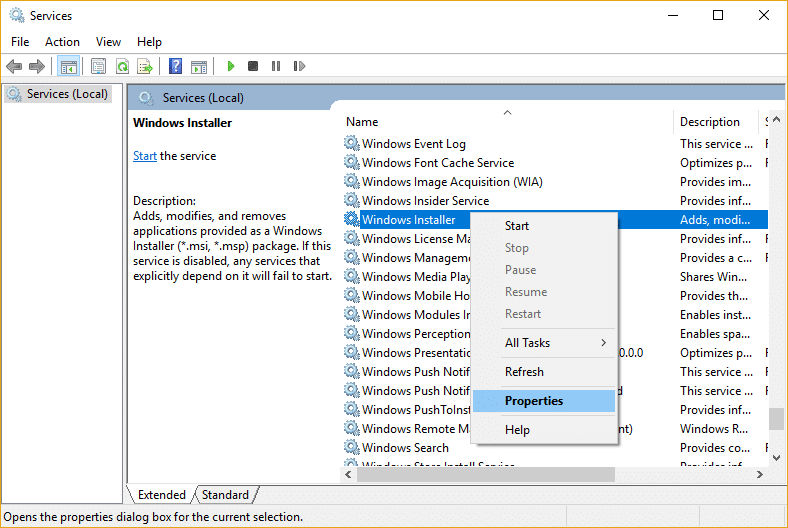
3.Щелкните Start если служба еще не запущена.
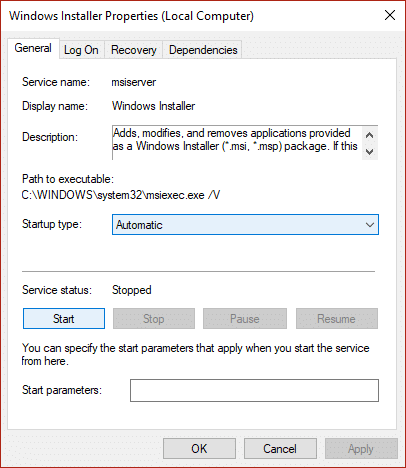
4.Если служба уже запущена, щелкните правой кнопкой мыши и выберите Перезапуск.
5. Снова попробуйте установить программу, которая выдавала ошибку «Отказано в доступе».
Способ 2: перерегистрация установщика Windows
1. Нажмите клавишу Windows + X, затем выберите Командная строка (Admin).

2. Введите следующую команду в cmd и нажмите Enter:
msiexec / unreg
msiexec /regserver
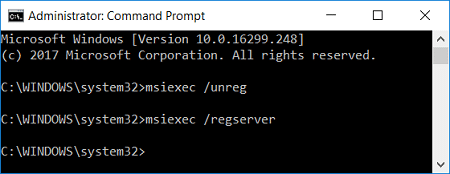
3.Перезагрузите компьютер, чтобы сохранить изменения.
4. Если проблема не решена, нажмите клавиши Windows + R, затем введите следующую команду и нажмите Enter:
%windir%system32
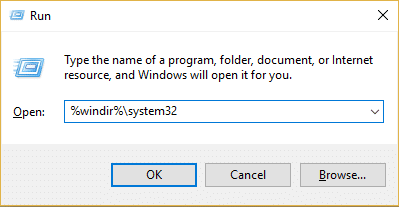
5. Найдите Msiexec.exe файл, затем запишите точный адрес файла, который будет выглядеть примерно так:
C:WINDOWSsystem32Msiexec.exe
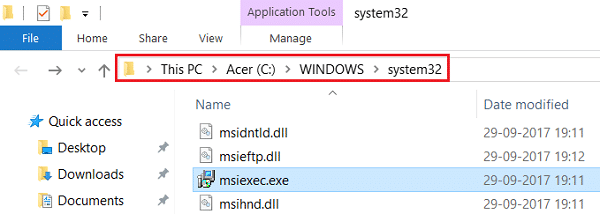
6. Нажмите клавиши Windows + R, затем введите regedit и нажмите Enter, чтобы открыть редактор реестра.

7.Перейдите к следующему разделу реестра:
HKEY_LOCAL_MACHINESYSTEMCurrentControlSetServicesMSIServer
8.Select МСИсервер затем в правой панели окна дважды щелкните Путь изображения.
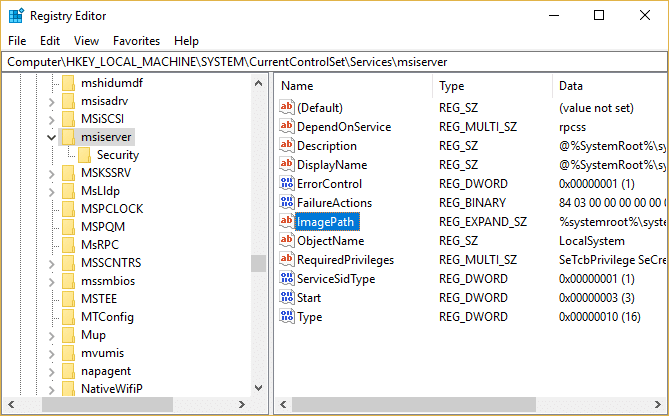
9. Теперь введите местоположение файла Msiexec.exe, который вы указали выше, в поле данных значения, а затем «/V», и все это будет выглядеть так:
C:WINDOWSsystem32Msiexec.exe /V
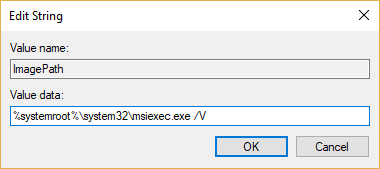
10. Загрузите компьютер в безопасный режим любым из перечисленных здесь способов.
11. Нажмите клавишу Windows + X, затем выберите Командная строка (Admin).

12. Введите следующую команду и нажмите Enter:
msiexec /regserver
%windir%Syswow64Msiexec /regserver
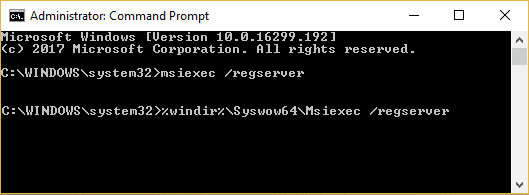
13.Закройте все и загрузите компьютер в обычном режиме. Посмотри, сможешь ли ты Исправить ошибку «Отказано в доступе к установщику Windows», если нет, перейдите к следующему методу.
Способ 3: сброс службы установщика Windows
1. Откройте Блокнот, затем скопируйте и вставьте следующее:
Windows Registry Editor Version 5.00 [HKEY_LOCAL_MACHINESYSTEMCurrentControlSetServicesmsiserver] "DisplayName"="@%SystemRoot%system32msimsg.dll,-27" "ImagePath"=hex(2):25,00,73,00,79,00,73,00,74,00,65,00,6d,00,72,00,6f,00,6f,00, 74,00,25,00,5c,00,73,00,79,00,73,00,74,00,65,00,6d,00,33,00,32,00,5c,00,6d, 00,73,00,69,00,65,00,78,00,65,00,63,00,20,00,2f,00,56,00,00,00 "Description"="@%SystemRoot%system32msimsg.dll,-32" "ObjectName"="LocalSystem" "ErrorControl"=dword:00000001 "Start"=dword:00000003 "Type"=dword:00000010 "DependOnService"=hex(7):72,00,70,00,63,00,73,00,73,00,00,00,00,00 "ServiceSidType"=dword:00000001 "RequiredPrivileges"=hex(7):53,00,65,00,54,00,63,00,62,00,50,00,72,00,69,00,76, 00,69,00,6c,00,65,00,67,00,65,00,00,00,53,00,65,00,43,00,72,00,65,00,61,00, 74,00,65,00,50,00,61,00,67,00,65,00,66,00,69,00,6c,00,65,00,50,00,72,00,69, 00,76,00,69,00,6c,00,65,00,67,00,65,00,00,00,53,00,65,00,4c,00,6f,00,63,00, 6b,00,4d,00,65,00,6d,00,6f,00,72,00,79,00,50,00,72,00,69,00,76,00,69,00,6c, 00,65,00,67,00,65,00,00,00,53,00,65,00,49,00,6e,00,63,00,72,00,65,00,61,00, 73,00,65,00,42,00,61,00,73,00,65,00,50,00,72,00,69,00,6f,00,72,00,69,00,74, 00,79,00,50,00,72,00,69,00,76,00,69,00,6c,00,65,00,67,00,65,00,00,00,53,00, 65,00,43,00,72,00,65,00,61,00,74,00,65,00,50,00,65,00,72,00,6d,00,61,00,6e, 00,65,00,6e,00,74,00,50,00,72,00,69,00,76,00,69,00,6c,00,65,00,67,00,65,00, 00,00,53,00,65,00,41,00,75,00,64,00,69,00,74,00,50,00,72,00,69,00,76,00,69, 00,6c,00,65,00,67,00,65,00,00,00,53,00,65,00,53,00,65,00,63,00,75,00,72,00, 69,00,74,00,79,00,50,00,72,00,69,00,76,00,69,00,6c,00,65,00,67,00,65,00,00, 00,53,00,65,00,43,00,68,00,61,00,6e,00,67,00,65,00,4e,00,6f,00,74,00,69,00, 66,00,79,00,50,00,72,00,69,00,76,00,69,00,6c,00,65,00,67,00,65,00,00,00,53, 00,65,00,50,00,72,00,6f,00,66,00,69,00,6c,00,65,00,53,00,69,00,6e,00,67,00, 6c,00,65,00,50,00,72,00,6f,00,63,00,65,00,73,00,73,00,50,00,72,00,69,00,76, 00,69,00,6c,00,65,00,67,00,65,00,00,00,53,00,65,00,49,00,6d,00,70,00,65,00, 72,00,73,00,6f,00,6e,00,61,00,74,00,65,00,50,00,72,00,69,00,76,00,69,00,6c, 00,65,00,67,00,65,00,00,00,53,00,65,00,43,00,72,00,65,00,61,00,74,00,65,00, 47,00,6c,00,6f,00,62,00,61,00,6c,00,50,00,72,00,69,00,76,00,69,00,6c,00,65, 00,67,00,65,00,00,00,53,00,65,00,41,00,73,00,73,00,69,00,67,00,6e,00,50,00, 72,00,69,00,6d,00,61,00,72,00,79,00,54,00,6f,00,6b,00,65,00,6e,00,50,00,72, 00,69,00,76,00,69,00,6c,00,65,00,67,00,65,00,00,00,53,00,65,00,52,00,65,00, 73,00,74,00,6f,00,72,00,65,00,50,00,72,00,69,00,76,00,69,00,6c,00,65,00,67, 00,65,00,00,00,53,00,65,00,49,00,6e,00,63,00,72,00,65,00,61,00,73,00,65,00, 51,00,75,00,6f,00,74,00,61,00,50,00,72,00,69,00,76,00,69,00,6c,00,65,00,67, 00,65,00,00,00,53,00,65,00,53,00,68,00,75,00,74,00,64,00,6f,00,77,00,6e,00, 50,00,72,00,69,00,76,00,69,00,6c,00,65,00,67,00,65,00,00,00,53,00,65,00,54, 00,61,00,6b,00,65,00,4f,00,77,00,6e,00,65,00,72,00,73,00,68,00,69,00,70,00, 50,00,72,00,69,00,76,00,69,00,6c,00,65,00,67,00,65,00,00,00,53,00,65,00,4c, 00,6f,00,61,00,64,00,44,00,72,00,69,00,76,00,65,00,72,00,50,00,72,00,69,00, 76,00,69,00,6c,00,65,00,67,00,65,00,00,00,00,00 "FailureActions"=hex:84,03,00,00,00,00,00,00,00,00,00,00,03,00,00,00,14,00,00, 00,01,00,00,00,c0,d4,01,00,01,00,00,00,e0,93,04,00,00,00,00,00,00,00,00,00 [HKEY_LOCAL_MACHINESYSTEMCurrentControlSetServicesmsiserverEnum] "0"="RootLEGACY_MSISERVER000" "Count"=dword:00000001 "NextInstance"=dword:00000001
2. Теперь в меню «Блокнот» нажмите Файл Затем нажмите Сохранить как.

3.Из Сохранить как тип раскрывающегося списка выберите Все файлы.
4.Назовите файл как MSIrepair.reg (расширение reg очень важно).
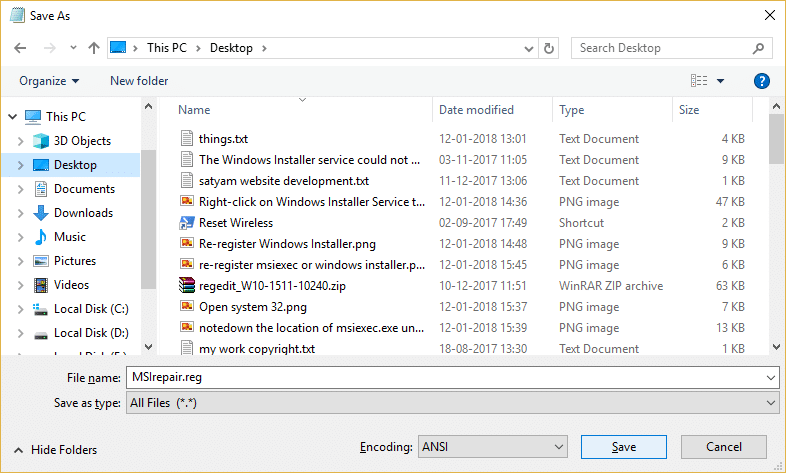
5.Перейдите на рабочий стол или в место, куда вы хотите сохранить файл, а затем нажмите Сохранить.
6. Теперь щелкните правой кнопкой мыши файл MSI Repair.reg и выберите Запуск от имени администратора.
7.Перезагрузите компьютер, чтобы сохранить изменения и посмотреть, сможете ли вы Исправьте ошибку «Доступ к установщику Windows запрещен».
Способ 4: переустановить установщик Windows
Примечание: Применяется только к более ранним версиям Windows.
1. Нажмите клавишу Windows + X, затем выберите Командная строка (Admin).

2. Введите следующую команду в cmd и нажимайте Enter после каждой:
cd %windir%system32 attrib -r -s -h dllcache ren msi.dll msi.old ren msiexec.exe msiexec.old ren msihnd.dll msihnd.old выход
3.Перезагрузите компьютер, а затем загрузите распространяемый пакет установщика Windows 4.5 с сайта Сайт Майкрософт здесь.
4.Установите распространяемый пакет и перезагрузите компьютер.
Рекомендуется:
Вот и все, что у вас получилось Исправить ошибку «Отказано в доступе к установщику Windows» но если у вас все еще есть какие-либо вопросы относительно этого руководства, не стесняйтесь задавать их в разделе комментариев.